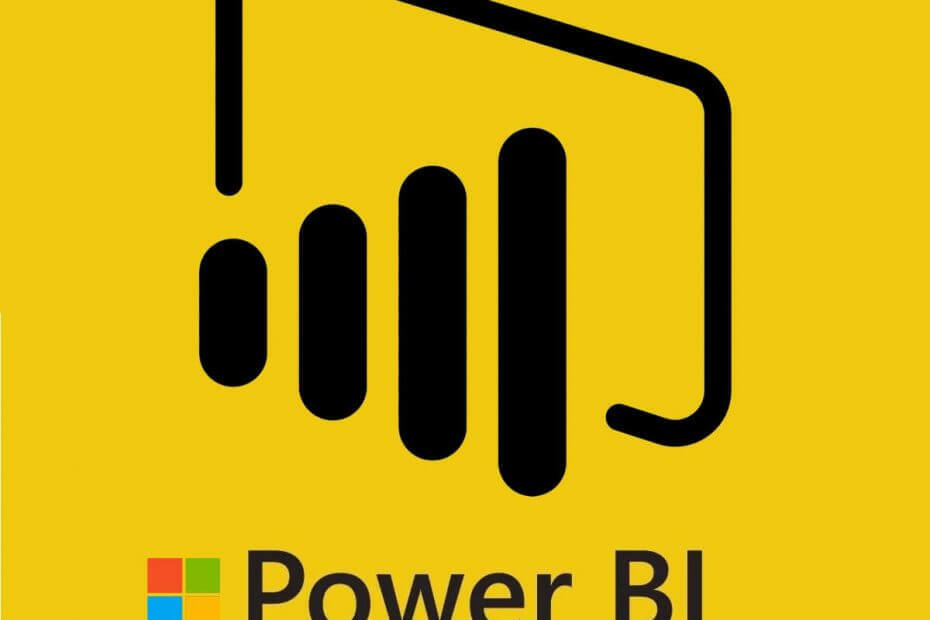Med rätt tjänst och inställningar fungerar AirPlay felfritt med VPN!
- VPN kan ibland blockera AirPlay på grund av nätverksbegränsningar eller instabila anslutningar.
- Vissa har dock inställningar eller konfigurationer som fungerar smidigt med AirPlay.
- Fortsätt läsa för att upptäcka de bästa sätten att lösa det här problemet och få din streaming tillbaka på rätt spår.

AirPlay är en funktion som låter Apple-användare strömma ljud- och videoinnehåll trådlöst mellan sina enheter.
Många använder VPN med AirPlay för bättre hastighet och för att kringgå innehållsbegränsningar. Men i vissa fall verkar det som att VPN blockerar AirPlay-anslutningen.
I så fall kanske du inte kan para ihop dina enheter eller så blir anslutningen dålig.
Lyckligtvis har vi detaljerade enkla felsökningssteg att prova när ditt VPN blockerar AirPlay.
Kan du AirPlay med ett VPN?
Ja, du kan AirPlay med VPN, men det måste konfigureras korrekt.
Medan AirPlay själv har ingen anti-VPN-policy, det finns olika anledningar till varför VPN-användning kan störa dess funktionalitet.
Till exempel, vissa VPN stöder inte multicast-trafik vilket är överföringen av data från en avsändare till flera mottagare samtidigt.
Hur testar, granskar och betygsätter vi?
Vi har arbetat under de senaste 6 månaderna med att bygga ett nytt granskningssystem för hur vi producerar innehåll. Genom att använda det har vi sedan gjort om de flesta av våra artiklar för att ge faktisk praktisk expertis på guiderna vi gjorde.
För mer information kan du läsa hur vi testar, granskar och betygsätter på WindowsReport.
Denna typ av trafik är avgörande för att AirPlay ska fungera korrekt, eftersom det gör att ljud- och videoinnehåll kan strömmas från en enhet till en annan utan fördröjning eller buffring.
Dessutom kan nätverksbegränsningar, cookies och underpresterande VPN-servrar också leda till att AriPlay inte fungerar med ditt VPN.
Med detta sagt finns det flera steg du kan ta för att lösa problemet och njuta oavbruten streaming.
Vad ska man göra om ditt VPN blockerar AirPlay?

Om du upplever problem med AirPlay när du använder ett VPN, är följande steg du kan vidta för att lösa problemet.
1. Ändra din VPN-server
När ditt VPN blockerar AirPlay kan det bero på att en viss server eller plats har blockerats. För att lösa det här problemet kan du prova att byta till en annan server genom att följa dessa steg:
- Koppla från din nuvarande VPN-server.
- Öppna din VPN-app och välj en annan serverplats.
- Från listan, anslut till den nya servern och försök använda AirPlay igen.

Försök nu att använda AirPlay igen. Om servern var det faktiska problemet, bör anslutningen fungera nu.
2. Rensa din webbläsardata
Ibland kan rensa webbläsardata på din Apple-enhet hjälpa till att lösa problem med att AirPlay inte fungerar med ditt VPN. Så här gör du:
Safari
- Öppna Safari på din Mac.
- Klicka på Safari i den övre menyraden och välj Inställningar.
- Leta efter ett alternativ för att rensa dina webbläsardata, såsom cache och cookies.

- Välj de data du vill rensa och klicka på Rensa.
- Starta om din webbläsare och försök använda AirPlay igen.
iPad/iPhone
- Gå till appen Inställningar på din enhet.
- Välj Safari från listan över appar.
- Välj Rensa historik och webbplatsdata.

- Försök att använda AirPlay igen med ditt VPN.
Krom
- Öppna Chrome.
- Klicka på de tre prickarna i det övre högra hörnet av webbläsarfönstret.

- Navigera till dina cookie-inställningar.

- Klicka på Sekretess och säkerhet och välj Webbplatsinställningar.

- Rulla ned för att hitta cookies och annan webbplatsdata och klicka på den.

- Scrolla längre ner och klicka på Se alla webbplatsdata och behörigheter.

- Klicka på Rensa data för att radera den valda informationen.
- Starta om din webbläsare och försök använda AirPlay igen.
Att rensa din webbläsardata kan hjälpa till att ta bort alla gamla inställningar eller preferenser som kan störa AirPlay.
Observera att stegen för att rensa din webbläsardata på Google Chrome liknar andra populära webbläsare som Microsoft Edge, Opera eller Mozilla Firefox.
3. Byt till ett bättre VPN
Vissa VPN-leverantörer kanske inte fungerar bra med AirPlay för att tillhandahålla en pålitlig eller stabil anslutning.
Om inget av de ovan nämnda förslagen fungerar och ditt VPN fortfarande blockerar AirPlay kan det vara dags att byta till ett bättre VPN.
För en pålitlig AirPlay-upplevelse rekommenderar vi att du använder ExpressVPN eftersom det erbjuder snabba och säkra anslutningar.
Så här ställer du in det för AirPlay:
- Registrera dig för ett ExpressVPN-konto.

- Ladda ner ExpressVPN-appen och installera den.

- Starta appen och logga in med dina ExpressVPN-kontouppgifter.
- Välj en serverplats som är optimerad för streaming.

- Anslut till servern och försök använda AirPlay igen.

ExpressVPN har dessutom ett brett utbud av servrar över hela världen (90+ länder), så att du enkelt kan kringgå alla VPN-blockeringsproblem och använda AirPlay för att streama ditt favoritinnehåll.
Med ExpressVPN kan du strömma ditt favoritinnehåll med AirPlay utan avbrott.

ExpressVPN
Använd ExpressVPN för felfri skärmspegling på alla enheter som är anslutna till din AirPlay!Sammanfatta
Medan en VPN kan blockera AirPlay, finns det enkla lösningar för att övervinna detta problem. Prova att byta server, rensa webbläsardata eller byta till ett VPN som stöder AirPlay.
Att använda ett pålitligt VPN kan säkerställa sömlös AirPlay-funktionalitet och obegränsad streaming.
Med dessa steg kan du kringgå VPN-blockering och njuta av oavbruten AirPlay-strömning på din Apple TV.
![Der Browser-Speicher für MEGA ist voll in Chrome [gelöst]](/f/99f2473815a61c171695add8c02576a1.jpg?width=300&height=460)